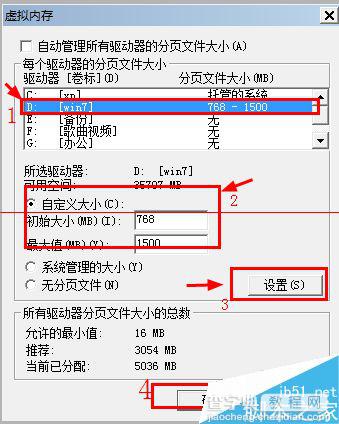win7系统警告系统内存不足怎么设置虚拟内存?
发布时间:2016-12-28 来源:查字典编辑
摘要:出现内存不足,可能是运行的服务太多,也可能是内存不够用造成的,那我们通过修改虚拟内存来满足系统运行。1、点击桌面【计算机】选择属性2、点击【...
出现内存不足,可能是运行的服务太多,也可能是内存不够用造成的,那我们通过修改虚拟内存来满足系统运行。
1、点击桌面【计算机】选择属性
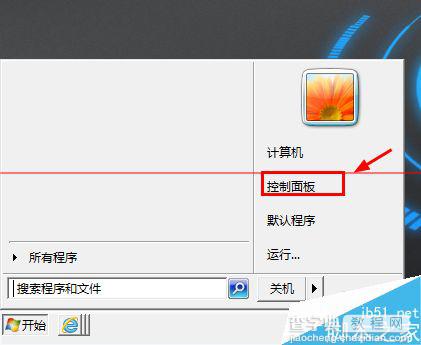
2、点击【高级系统设置】
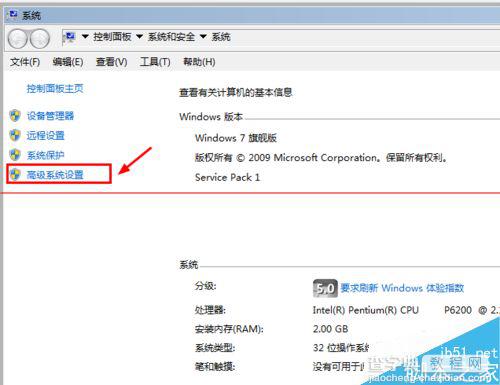
3、点击【高级】选项,下面选择性能设置
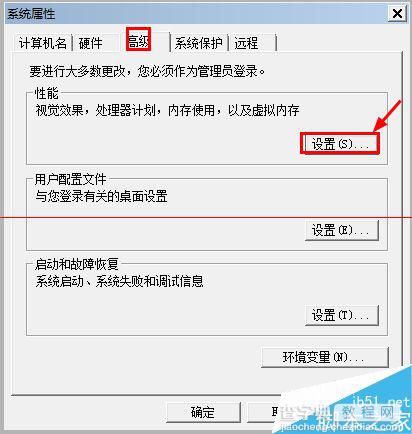
4、依次选择【高级】虚拟内存【更改】
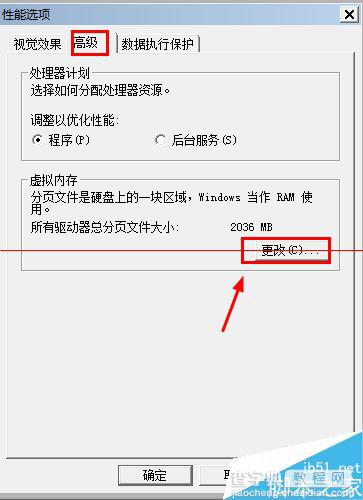
5、取消【自动管理所有驱动文件大小】选择【自定义】设置根据自己的内存设置[512MB的内存/虚拟内存设768MB--1.5G][1G的内存/虚拟内存设1.5G--3G]。[2G的内存/虚拟内存设3G-4G。初始大小和最大值,不能一样。点击确定。
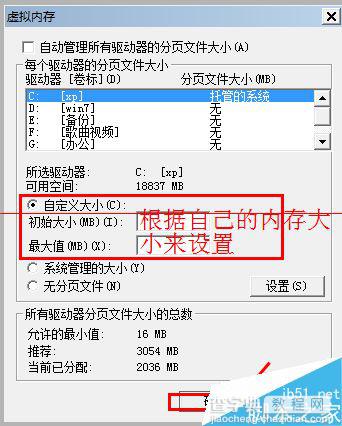
6、也可以把虚拟内存放在其他盘,让系统盘瘦身,轻装上阵。点击D盘,自定义输入大小,设置确定。虚拟内存转移完成。